前言
一款开箱即用的跨平台文件传输工具,无需注册和安装,只需浏览器即可在同一局域网内任意设备之间自由传输文件,还支持创建临时公共房间实现公网传输,采用点对点传输保证数据安全隐私。
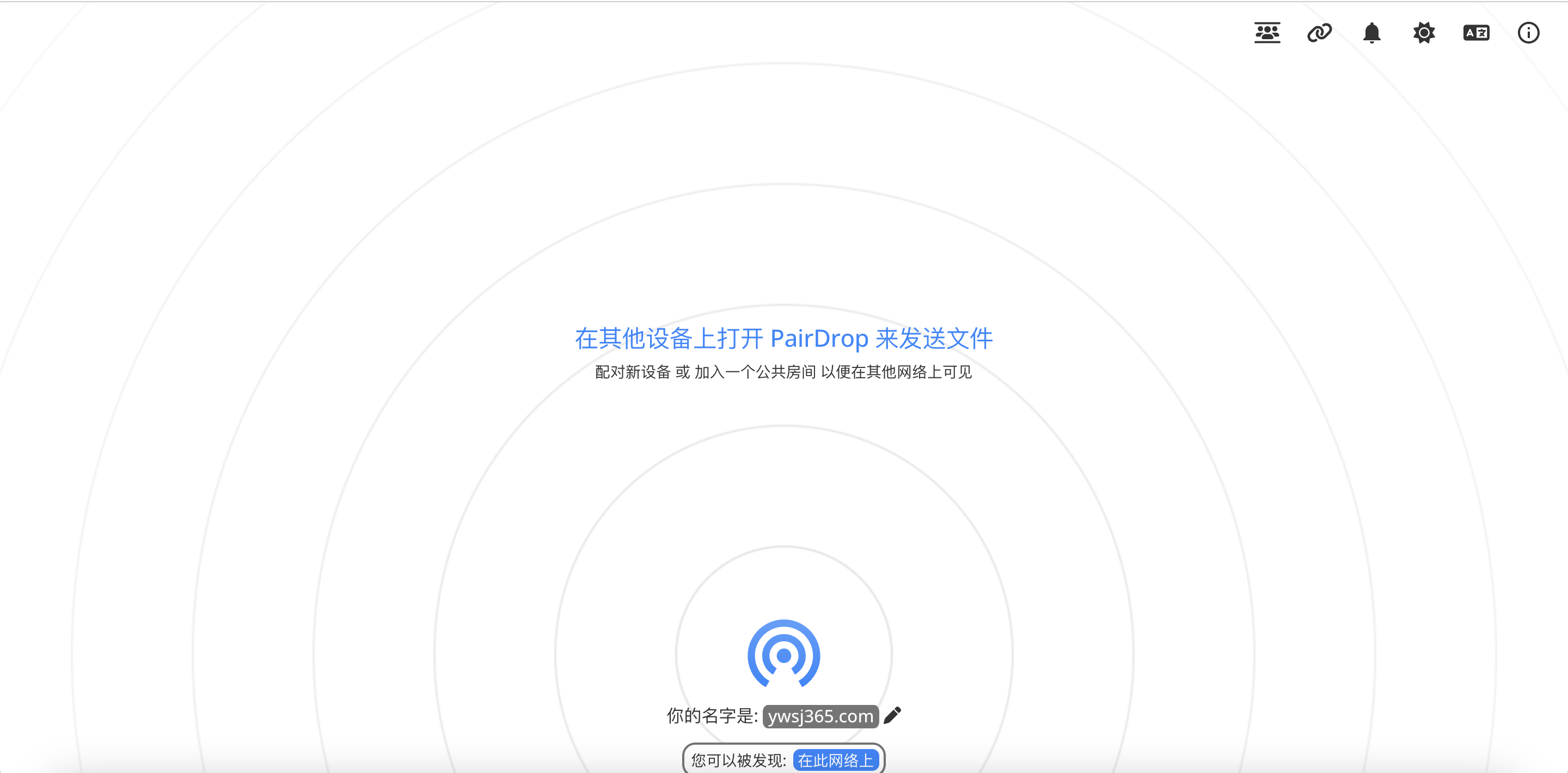
基于之前分享的SnapDrop开发,功能上会比原版多点,也支持多种语言
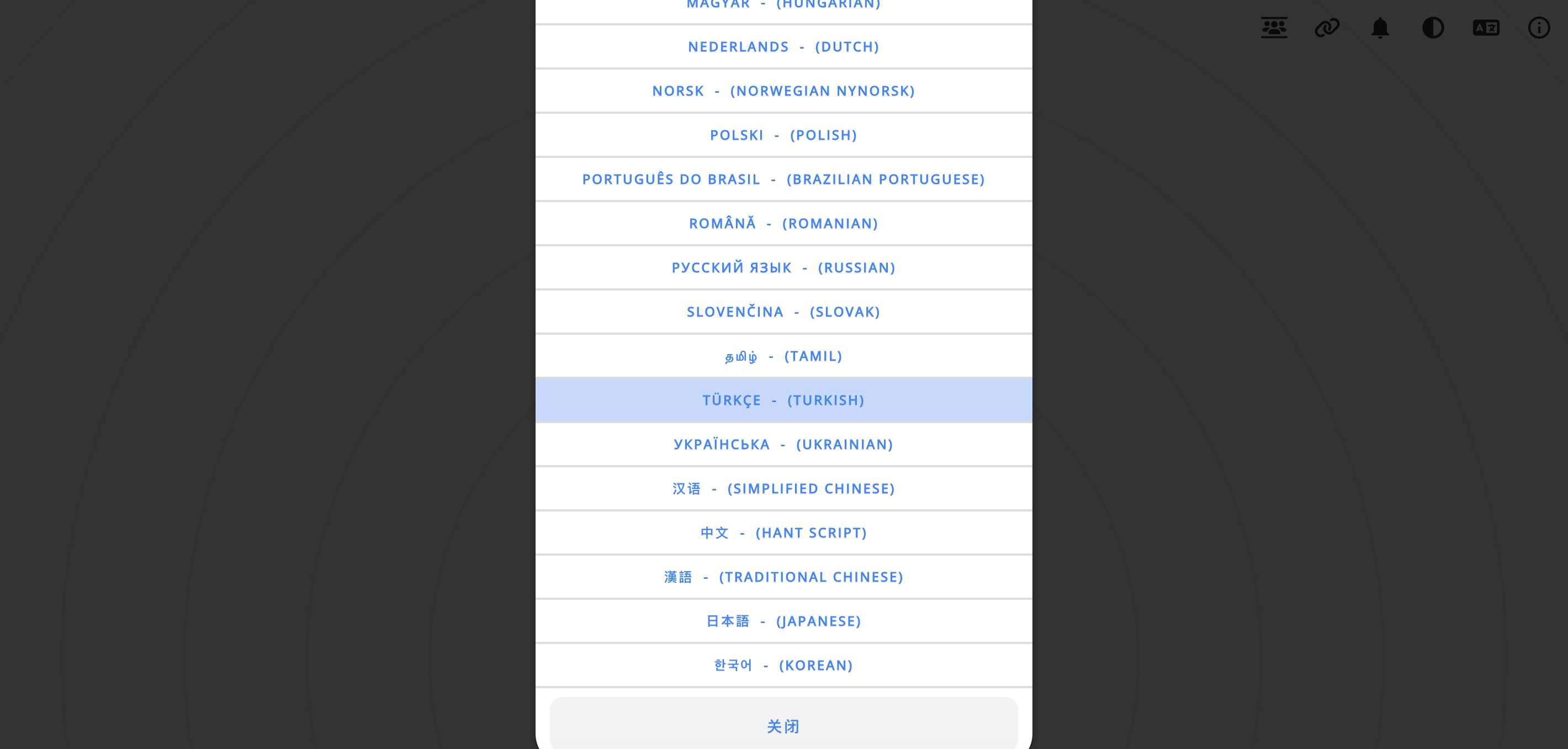
特征
适用于所有平台的本地网络上的文件共享。
一种可行的类似 AirDrop 的多平台解决方案。
通过点对点连接将图像、文档或文本发送到同一本地网络上的设备。
互联网传输
加入临时公共房间,通过网络轻松传输文件。
Web 应用程序
适用于所有配备现代网络浏览器的设备。
将文件从手机发送到笔记本电脑?
与使用 Android 和 iOS 的朋友分享原始质量的照片?
在 Linux 系统之间点对点共享私人文件?
屏幕截图 GIF 显示 PairDrop 的使用情况
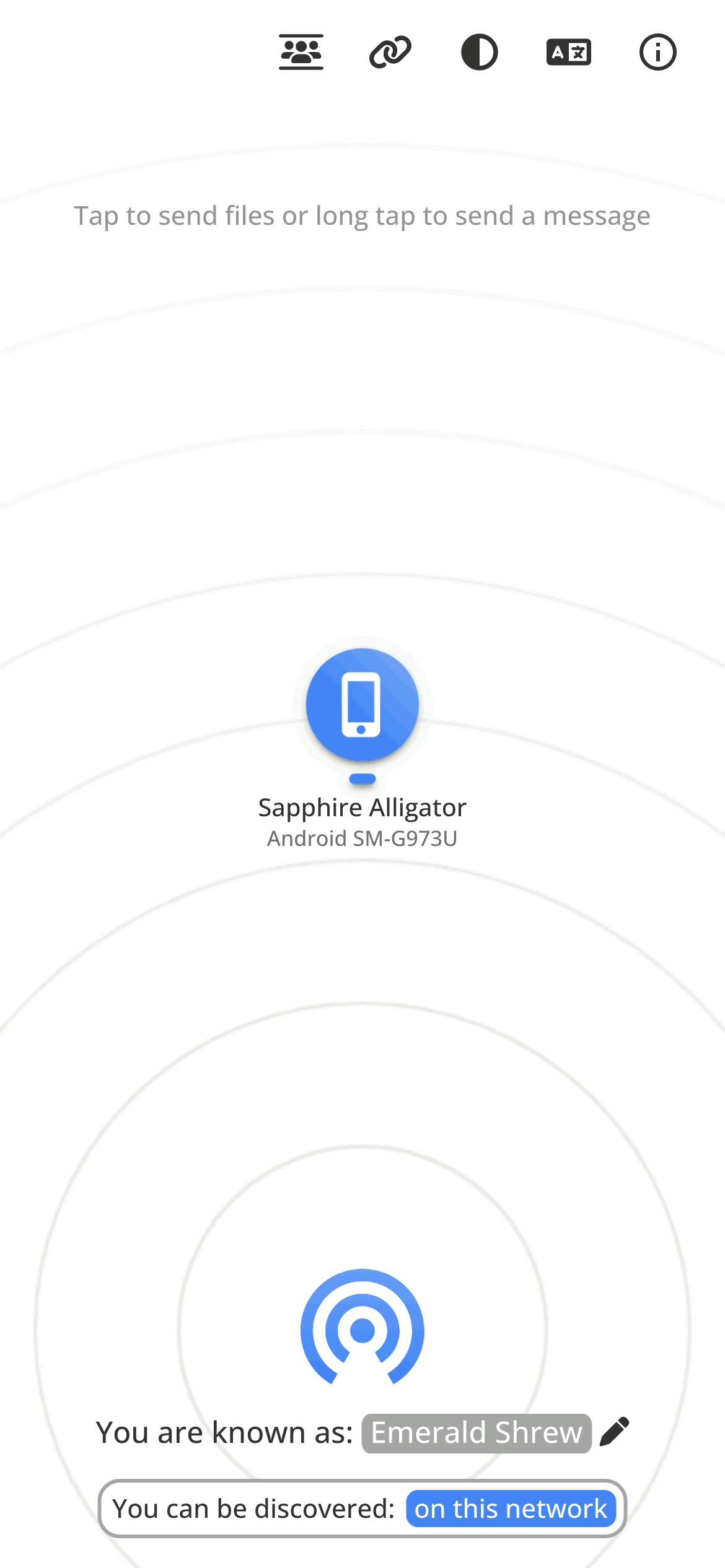
准备条件
1)一台服务器或者NAS
我们使用飞牛云NAS来演示
需要vps的可以看以下信息
香港VPS
香港Colo数据中心,3C直连,平均延时30+ms,免备案
| 名称 | CPU | RAM | 硬盘 | 带宽 | 月流量 | 价格 | 购买链接 |
|---|---|---|---|---|---|---|---|
| 香港BGP 标配版 | 1C | 1G | 30G | 3Mbps | 无限 | 22 元/月 | 点我购买 |
| 香港BGP 限量款 | 2C | 4G | 30G | 3Mbps | 无限 | 25 元/月 | 点我购买 |
| 香港BGP(弹性) | 2 – 16C | 4 – 32G | 30 – 400G | 3 – 20Mbps | 无限 | 22 元/月起 | 点我购买 |
香港Mega Two数据中心,三网CN2 GIA优化,实现全国超低延迟。
| 名称 | CPU | RAM | 硬盘 | 带宽 | 月流量 | 价格 | 购买链接 |
|---|---|---|---|---|---|---|---|
| 香港CN2 GIA 标配版 | 1C | 1G | 20G | 3Mbps | 无限 | 30 元/月 | 点我购买 |
| 香港CN2 GIA(弹性) | 2 – 32C | 2 – 128G | 40 – 700G | 3 – 30Mbps | 无限 | 48 元/月起 | 点我购买 |
日本VPS
日本服务器介绍
电信去程163,回程CN2,移动联通双程骨干直连,宽带质量优秀。
| 名称 | CPU | RAM | 硬盘 | 带宽 | 月流量 | 价格 | 购买链接 |
|---|---|---|---|---|---|---|---|
| 日本CN2(弹性) | 1 – 16C | 1 – 16G | 20-200G | 5 – 20Mbps | 不限流量 | 46 元/月起 | 点我购买 |
| 日本CN2大带宽(弹性) | 1 – 16C | 1 – 16G | 20-200G | 20 – 50Mbps | 500G/月 | 55 元/月起 | 点我购买 |
韩国VPS
韩国服务器介绍
韩国CN2优化线路,大陆访问快速响应,电信CN2
线路,带宽质量优秀
| 名称 | CPU | RAM | 硬盘 | 带宽 | 月流量 | 价格 | 购买链接 |
|---|---|---|---|---|---|---|---|
| 韩国CN2(弹性) | 1 – 32C | 1 – 128G | 20 – 100G | 3 – 20Mbps | 看需求 | ¥ 35.00 起/ 月 | 点我购买 |
| 韩国CN2大带宽(弹性) | 1 – 32C | 1 – 128G | 20 – 100G | 20 – 50Mbps | 300G/月起 | 38 元/月起 | 点我购买 |
美国VPS
美国T级防御云服务器介绍
去程普通线路,回程CN2/9929线路,大陆防御值为200G,超过峰值解封快。
| 名称 | CPU | RAM | 硬盘 | 带宽 | 月流量 | 价格 | 购买链接 |
|---|---|---|---|---|---|---|---|
| 美国T级防御(弹性) | 1 – 16C | 1 – 16G | 20 – 100G | 20 – 300Mbps | 不限流 | 40 元/月起 | 点我购买 |
| 美国高防(弹性) | 1 – 16C | 1 – 16G | 20 – 200G | 10 – 30Mbps | 不限流 | 58 元/月起 | 点我购买 |
| 美国高防大带宽(弹性) | 1 – 16G | 1 – 16G | 20 – 200G | 20 – 50Mbps | 500G/月 | 56 元/月起 | 点我购买 |
2)本项目使用到的github
https://github.com/schlagmichdoch/PairDrop
3)本项目官网
4)域名(可选)
最好是绑定下域名
《vps上搭建》
一、Docker环境部署
在vps安装docker和docker-compose
Docker官方安装文档(英文)
https://duan.yyzq.eu.org/docker-001
Docker-Compose官方安装文档(英文)
https://duan.yyzq.eu.org/docker-002
Centos安装Docker和Docker-compose(中文)
https://duan.yyzq.eu.org//03
Ubuntu安装Docker和Docker-compose(中文)
https://duan.yyzq.eu.org//04
推荐直接用一键脚本
docker安装脚本
bash <(curl -sSL https://cdn.jsdelivr.net/gh/SuperManito/LinuxMirrors@main/DockerInstallation.sh)
docker-compose安装脚本
curl -L "https://github.com/docker/compose/releases/latest/download/docker-compose-$(uname -s)-$(uname -m)" -o /usr/local/bin/docker-compose && chmod +x /usr/local/bin/docker-compose
无法使用docker拉取的可以看我之前的文章
国内无法拉取docker镜像的解决办法
二、创建docker-compose.yml文件
mkdir pairdrop;cd pairdrop #创建一个目录,并进入此目录
vim docker-compose.yml
version: "3"
services:
pairdrop:
image: "lscr.io/linuxserver/pairdrop:latest" # 使用最新版本的 pairdrop 镜像
container_name: pairdrop # 设置容器名称为 pairdrop
restart: always # 容器总是自动重启
environment:
- PUID=1000 # 设置容器内应用程序运行的用户 UID
- PGID=1000 # 设置容器内应用程序运行的用户组 GID
- WS_FALLBACK=false # 如果 WebRTC 点对点连接不可用,是否启用 WebSocket 回退(默认为 false)
- RATE_LIMIT=false # 是否启用客户端请求限制,默认不限制
- RTC_CONFIG=false # 是否配置 STUN/TURN 服务器的路径(默认为 false)
- DEBUG_MODE=false # 是否启用调试模式,默认为 false
- TZ=Etc/UTC # 设置容器时区为 UTC(可以更改为 Asia/Shanghai)
ports:
- "0.0.0.0:3500:3000" # 将宿主机的 3500 端口映射到容器的 3000 端口(用于 Web UI)
三、执行容器运行命令
docker-compose up -d #运行容器
docker-compose ps #查看是否开启成功
正常启动如下所示
docker-compose ps
WARN[0000] /vol1/1000/docker/pairdrop/docker-compose.yml: the attribute `version` is obsolete, it will be ignored, please remove it to avoid potential confusion
NAME IMAGE COMMAND SERVICE CREATED STATUS PORTS
pairdrop lscr.io/linuxserver/pairdrop:latest "/init" pairdrop 44 minutes ago Up 44 minutes 0.0.0.0:3500->3000/tcp
《飞牛NAS上搭建》
直接在docker新增一个compose项目即可
新建项目:
pairdrop
version: "3"
services:
pairdrop:
image: "lscr.io/linuxserver/pairdrop:latest" # 使用最新版本的 pairdrop 镜像
container_name: pairdrop # 设置容器名称为 pairdrop
restart: always # 容器总是自动重启
environment:
- PUID=1000 # 设置容器内应用程序运行的用户 UID
- PGID=1000 # 设置容器内应用程序运行的用户组 GID
- WS_FALLBACK=false # 如果 WebRTC 点对点连接不可用,是否启用 WebSocket 回退(默认为 false)
- RATE_LIMIT=false # 是否启用客户端请求限制,默认不限制
- RTC_CONFIG=false # 是否配置 STUN/TURN 服务器的路径(默认为 false)
- DEBUG_MODE=false # 是否启用调试模式,默认为 false
- TZ=Etc/UTC # 设置容器时区为 UTC(可以更改为 Asia/Shanghai)
ports:
- "0.0.0.0:3500:3000" # 将宿主机的 3500 端口映射到容器的 3000 端口(用于 Web UI)
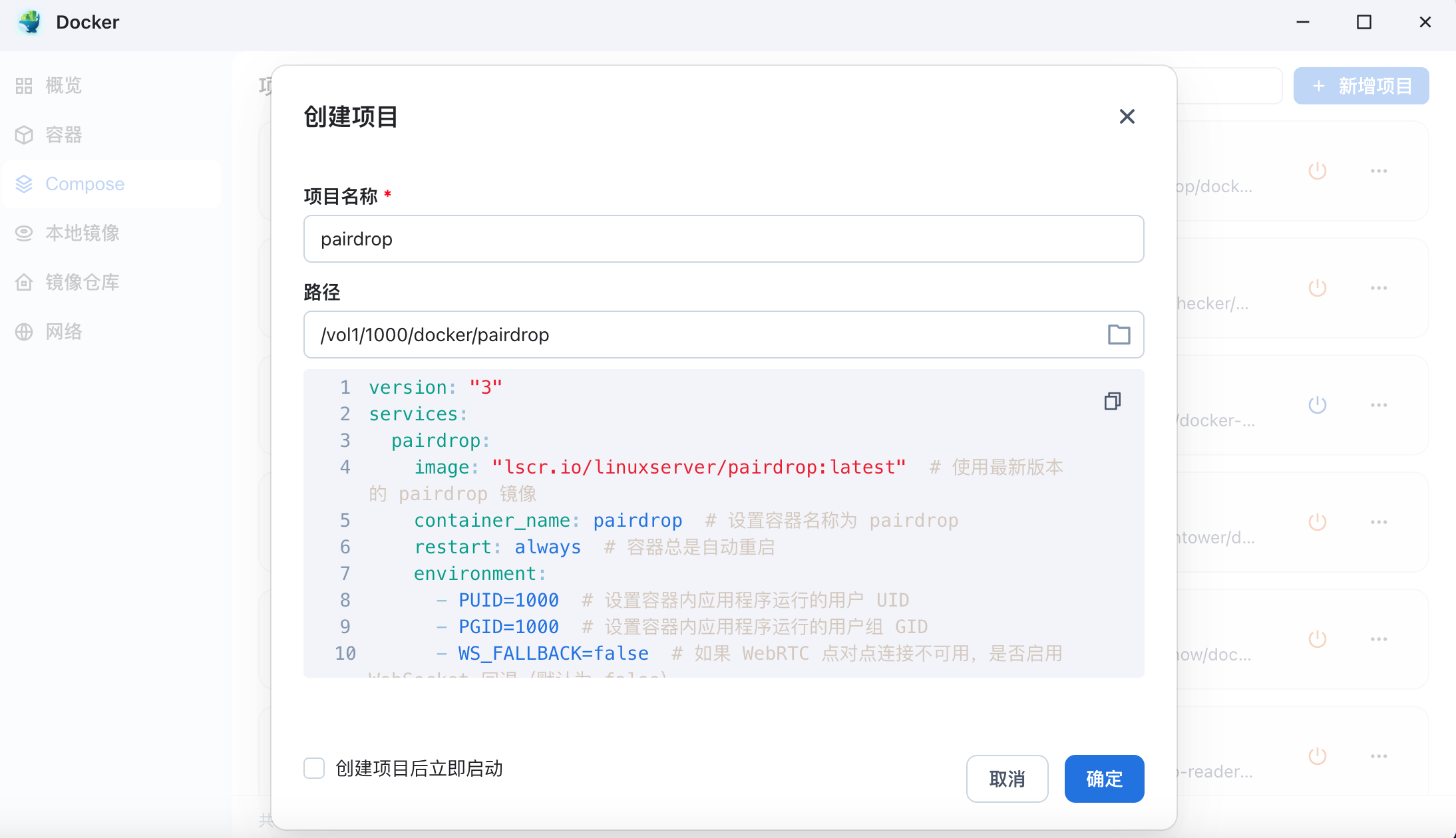
启动成功
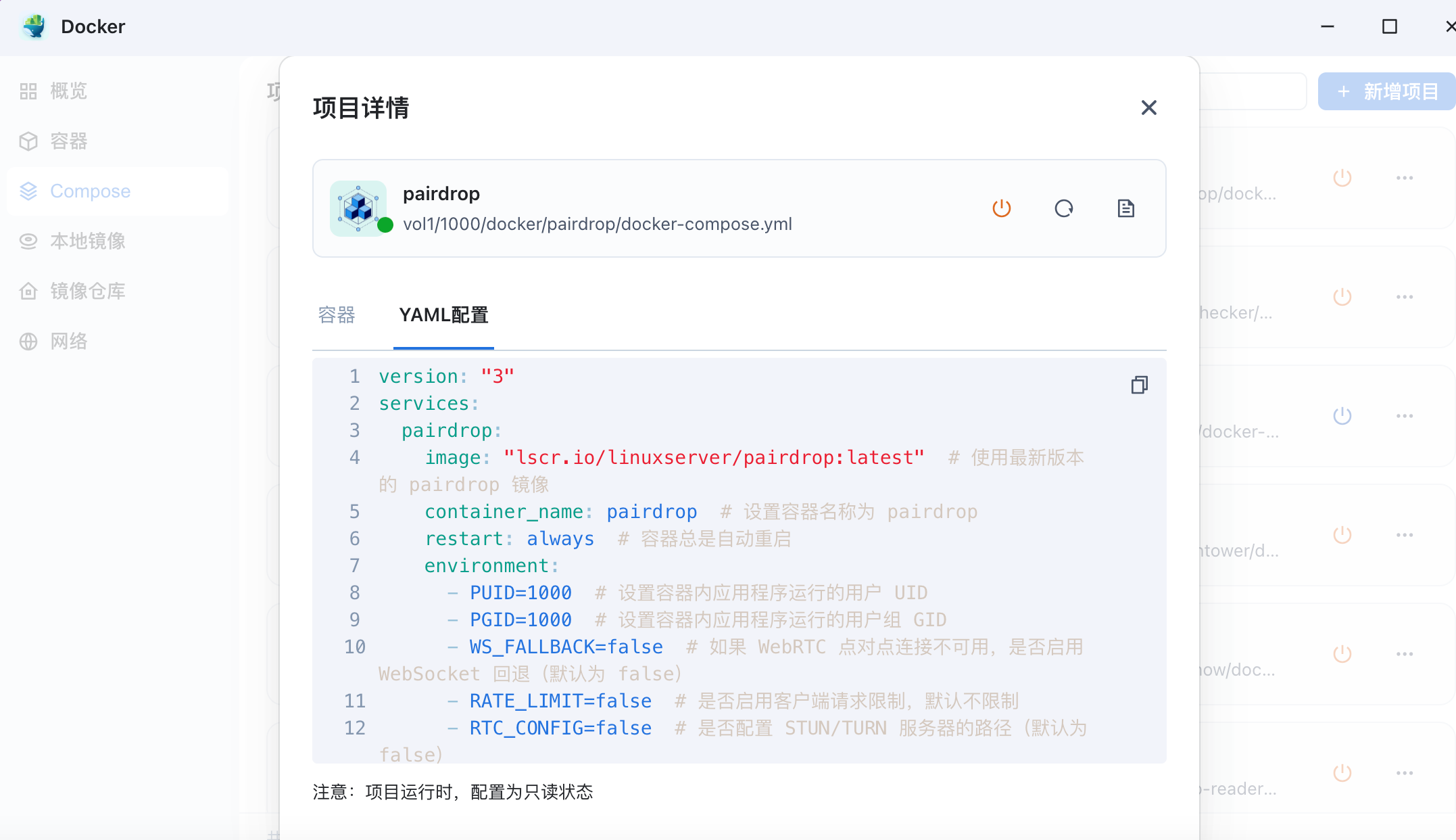
四、打开web页面使用
成功以后需要打开自己相应的端口(3500)防火墙就可以web端访问了
打开自己VPS的端口加ip进入初始化页面
http://ip:3500
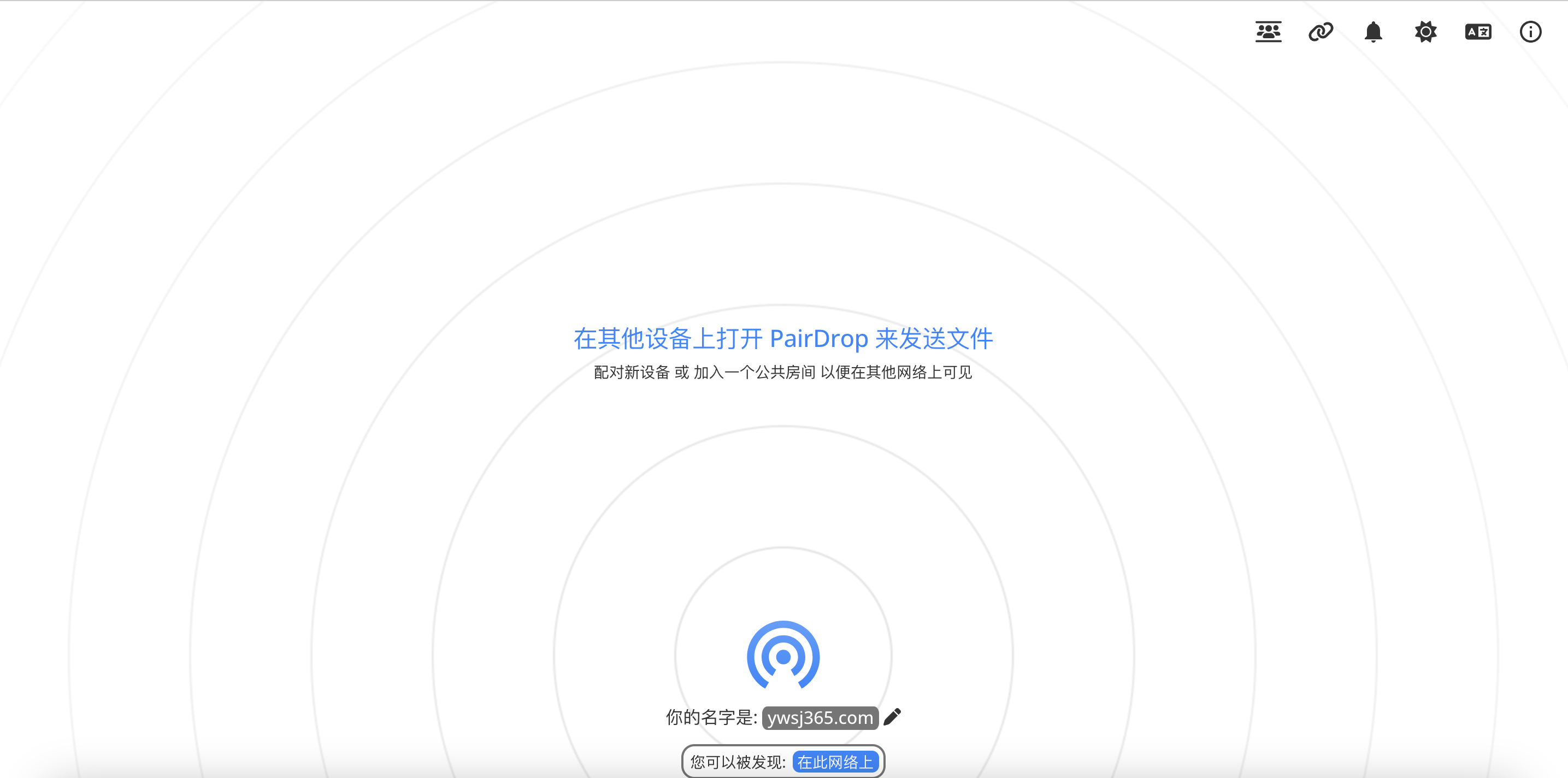
五、绑定域名
绑定域名可以参考
NginxProxyManager
https://duan.yyzq.eu.org//npm-ch
绑定完域名配置好证书就可以用域名来访问了
有任何问题可以直接留言或者问我
有任何问题可以直接留言或者问我
有任何问题可以直接留言或者问我
欢迎关注我们的微信公众号!







评论区